Voice chat a Roblox legújabb verziójában: hogyan lehet valós időben kommunikálni
Hogyan kommunikálhatsz valós időben a hang chat segítségével a robloxban (legújabb verzió) A Roblox egy online játékplatform, ahol játékosok milliói a …
Cikk elolvasása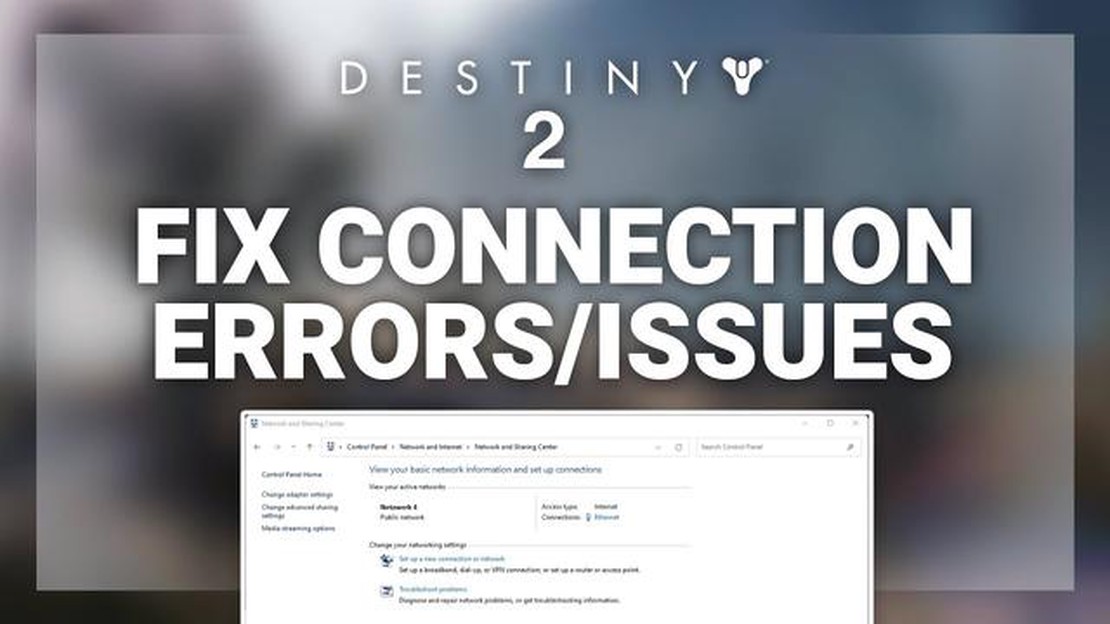
Ha a Destiny 2 rajongója vagy, talán már találkoztál azzal a frusztráló problémával, hogy játék közben megszakad a kapcsolat a szerverrel. Ez a probléma különösen bosszantó lehet, különösen akkor, ha éppen egy fontos küldetés közepén vagy egy kihívást jelentő ellenség legyőzése előtt állsz. Szerencsére több lépést is tehetsz a hibaelhárítás és a kapcsolatmegszakítási problémák megoldása érdekében.
Először is ellenőrizd az internetkapcsolatodat. Az instabilitás vagy az alacsony jelerősség okozhatja a Destiny 2 szerverének gyakori megszakadását. Győződj meg róla, hogy stabil és megbízható internetkapcsolatod van, és csatlakozz közvetlenül a modemedhez egy ethernet-kábellel, vagy biztosítsd, hogy erős Wi-Fi jeled van. A hálózati kapcsolat frissítése érdekében megpróbálhatja újraindítani a routerét vagy a modemjét is.
Ha nem az internetkapcsolat a probléma, akkor megpróbálhatja ellenőrizni a játékfájlok integritását a platformján. Ez a folyamat ellenőrzi, hogy vannak-e olyan sérült vagy hiányzó játékfájlok, amelyek a kapcsolatmegszakítási problémát okozhatják. PC-n ezt a Steam vagy a Battle.net indítóprogram segítségével teheti meg, míg konzolokon általában a játék beállításaiban vagy a konzol rendszerbeállításain keresztül találja meg ezt a lehetőséget.
Egy másik lehetséges megoldás a játék és a platform frissítése a legújabb verzióra. A fejlesztők gyakran adnak ki javításokat és frissítéseket, amelyek az ismert problémákat orvosolják, és javítják a játék általános stabilitását. Győződj meg róla, hogy telepítetted a legújabb frissítéseket mind a Destiny 2, mind a játékplatformod számára, legyen az PC, PlayStation vagy Xbox.
Ha a probléma továbbra is fennáll, megpróbálhatod felvenni a kapcsolatot a játék támogató csapatával, vagy megnézheted az online fórumokat és közösségeket az ismert szerverproblémák vagy megoldások után. Néha előfordulhat, hogy a kapcsolat megszakadásának problémája a játék szerverén jelentkezik, és nem biztos, hogy sokat tudsz tenni azon kívül, hogy megvárod a fejlesztők javítását.
Összefoglalva, a Destiny 2-ben a kapcsolatmegszakítási problémák frusztrálóak lehetnek, de vannak olyan lépések, amelyeket megtehetsz, hogy kezeld és megoldd őket. Az internetkapcsolat ellenőrzésével, a játékfájlok integritásának ellenőrzésével, a játék és a platform frissítésével, valamint a játék közösségének támogatását kérve javíthatsz a játékélményeden és élvezheted a megszakítás nélküli játékot a Destiny 2-ben.
Ha gyakran tapasztalod a Destiny 2 szerverekről való lekapcsolódást, frusztrált lehetsz a játékmenet megszakadása miatt. Szerencsére több lépést is tehetsz a hibaelhárítás és a problémák megoldása érdekében. Íme néhány lehetséges megoldás:
Ha követed ezeket a lépéseket, akkor a Destiny 2-ben a szerverről való kapcsolat megszakadásával kapcsolatos problémákat meg tudod oldani és orvosolni tudod. Ne feledd, hogy mindig figyeld a Bungie hivatalos bejelentéseit és frissítéseit, hogy tájékozott maradj az ismert szerverproblémákról vagy karbantartási ütemtervekről.
Ha a Destiny 2-ben a szerverről való kapcsolat megszakadásával kapcsolatos problémákat tapasztalsz, több lépést is tehetsz a probléma elhárítására. Kövesse ezeket a javaslatokat a kapcsolat javítása és a kapcsolatmegszakítások csökkentése érdekében:
Ha ezek közül a lépések közül egyik sem oldja meg a Destiny 2 szerverről való kapcsolat megszakadását, akkor érdemes a játék támogató csapatához fordulni további segítségért. Ők esetleg konkrétabb hibaelhárítási lépésekkel tudnak szolgálni, vagy ki tudják vizsgálni a széles körben elterjedt szerverproblémákat.
Ha a Destiny 2-ben szerverről való kapcsolatmegszakítási problémákat tapasztalsz, az egyik lehetséges megoldás magának a játéknak és a hálózati illesztőprogramoknak a frissítése. Az elavult játékfájlok vagy hálózati illesztőprogramok gyakran okozhatnak kapcsolódási problémákat, ezért ezek naprakészen tartása elengedhetetlen.
Íme a Destiny 2 és a hálózati illesztőprogramok frissítésének lépései:
A Destiny 2 és a hálózati illesztőprogramok frissítése segíthet megoldani a csatlakozási problémákat, és javíthatja az általános játékélményt. Győződjön meg róla, hogy rendszeresen ellenőrzi a frissítéseket mindkettőhöz, hogy biztosítsa a zökkenőmentes játékmenetet.
Olvassa el továbbá: 4 módszer a Valorant játék betöltési képernyőjén való elakadás kijavítására
Ha gyakori kapcsolatmegszakadásokat tapasztalsz a Destiny 2 szerverén, annak oka lehet, hogy a tűzfalad vagy a vírusirtó szoftvered blokkolja a játék kapcsolatát. Íme néhány lépés, amellyel módosíthatod a tűzfal és a vírusirtó beállításait:
Fontos megjegyezni, hogy a tűzfal- és vírusvédelmi beállítások módosítása potenciálisan biztonsági kockázatoknak teheti ki a számítógépet. Ezért ügyeljen arra, hogy csak a szükséges és megbízható módosításokat hajtsa végre.
Ha gyakori kapcsolatmegszakadásokat tapasztalsz a Destiny 2 szerverén, fontos, hogy először ellenőrizd, hogy van-e valamilyen tervezett szerverkarbantartás vagy ismert probléma a játékkal kapcsolatban. Ez segíthet megállapítani, hogy a probléma a te oldaladon vagy a Bungie-nál van-e.
1. Ellenőrizd a Bungie hivatalos weboldalát vagy a közösségi médiát
A Bungie rendszeresen frissíti hivatalos weboldalát és közösségi médiacsatornáit a szerverkarbantartással és ismert problémákkal kapcsolatos bejelentésekkel. Látogass el a weboldalukra, vagy kövesd a hivatalos közösségi média fiókjaikat, hogy ellenőrizd a szerver állapotával kapcsolatos frissítéseket.
2. Ellenőrizd a Destiny 2 közösségi fórumokat
Olvassa el továbbá: 11 legjobb webhelyek hamis szövegek létrehozásához az iPhone-on: kényelem és minőség
A közösségi fórumok, például a hivatalos Destiny 2 fórumok vagy a Reddit Destiny subredditje nagyszerű hely arra, hogy információkat találj a szerverkarbantartással vagy ismert problémákkal kapcsolatban. Előfordulhat, hogy más játékosok már beszámoltak hasonló problémákról, vagy a Bungie frissítéseket tett közzé a folyamatban lévő karbantartásról.
3. Használd harmadik fél webhelyeit
Vannak olyan harmadik féltől származó webhelyek is, amelyek nyomon követik a Destiny 2 szervereinek állapotát, és valós idejű frissítéseket biztosítanak az ismert szerverproblémákról. Az egyik népszerű példa a “DownDetector”, amely összegyűjti a szerverleállásokról szóló felhasználói jelentéseket, és vizuálisan megjeleníti a szerver állapotát.
4. Kapcsolatfelvétel a Bungie ügyfélszolgálattal
Ha nem találsz semmilyen információt a szerver karbantartásáról vagy ismert problémákról, a legjobb, ha közvetlenül a Bungie támogatásával lépsz kapcsolatba. Ők talán pontosabb részletekkel tudnak szolgálni a folyamatban lévő szerverproblémákról, és segítséget tudnak nyújtani a kapcsolódási problémák megoldásában.
Ne feledd, a szerverkarbantartás és az alkalmi szerverproblémák gyakoriak az olyan online játékokban, mint a Destiny 2. Ha tájékozott maradsz, és követed a fenti lépéseket, megállapíthatod, hogy a kapcsolatmegszakítási problémák szerverproblémákhoz kapcsolódnak-e, vagy esetleg a saját hálózatod beállításával van-e probléma.
Több oka is lehet annak, hogy megszakad a kapcsolat a Destiny 2 szerverrel. Ez lehet probléma az internetkapcsolatoddal, szerverproblémák a játék részéről, vagy akár a játékkliensed hibája is. A probléma megoldásához megpróbálhatod az internetkapcsolatod hibaelhárítását, a routered újraindítását vagy a játékfájlok ellenőrzését.
Ha a Destiny 2 játék közben folyamatosan hibakódokat kap, megpróbálhat néhány hibaelhárítási lépést. Először is győződj meg róla, hogy az internetkapcsolatod stabil, és nincsenek fennakadások. Megpróbálhatod azt is, hogy törlöd a gyorsítótárat a játékeszközödön, frissíted a játékot a legújabb verzióra, vagy felveszed a kapcsolatot a Bungie ügyfélszolgálatával.
Ha a Destiny 2 játék közben a konzolon kapcsolatmegszakítási problémákat tapasztalsz, van néhány lépés, amellyel megpróbálhatod megoldani a problémát. Először is győződj meg róla, hogy a konzolod stabil internetkapcsolathoz van-e csatlakoztatva. Megpróbálhatod a konzol újraindítását, a gyorsítótár törlését vagy a játék újratelepítését is, hátha ez segít. Ha a probléma továbbra is fennáll, érdemes felvenni a kapcsolatot a Bungie ügyfélszolgálatával további segítségért.
Igen, vannak bizonyos portok, amelyeket megpróbálhat megnyitni, hogy segítsen megoldani a Destiny 2 kapcsolatmegszakítási problémáit. A Bungie a következő portok megnyitását javasolja a routereden: TCP: 80, 443, 1119, 3074, 3724, 4000, 6112-6114, 7500-7509, 30000-30009. Ezen kívül szükség lehet az UPnP (Universal Plug and Play) engedélyezésére is a routereden. Fontos megjegyezni, hogy ezek a lépések az útválasztó típusától függően változhatnak, ezért a legjobb, ha megnézi az útválasztó dokumentációját, vagy segítséget kér az internetszolgáltatójától.
Ha a Destiny 2 PC-n való játék közben a kapcsolat megszakadásával kapcsolatos problémákat tapasztalsz, van néhány lépés, amellyel megpróbálhatod megoldani a problémát. Először is győződj meg róla, hogy az internetkapcsolatod stabil, és nem tapasztalsz semmilyen fennakadást. Megpróbálhatod ellenőrizni a játékfájlokat a Steam vagy a Battle.net kliensen keresztül, frissítheted a grafikus illesztőprogramokat, vagy letilthatsz minden olyan háttéralkalmazást, amely konfliktust okozhat. Ha a probléma továbbra is fennáll, érdemes felvenni a kapcsolatot a Bungie ügyfélszolgálatával, vagy megnézni a fórumokon az ismert problémákat vagy megoldásokat.
Hogyan kommunikálhatsz valós időben a hang chat segítségével a robloxban (legújabb verzió) A Roblox egy online játékplatform, ahol játékosok milliói a …
Cikk elolvasásaA legjobb alkalmazás az androidos készülék akkumulátorának élettartamának meghosszabbításához A mai világban, ahol sokan folyamatosan használják a …
Cikk elolvasásaMi a teendő, ha a Galaxy Tab A lassan fut | lassú teljesítmény javítása Ha Samsung Galaxy Tab A készülékén lassú teljesítményproblémákkal szembesül, …
Cikk elolvasása15 legjobb offline krikett játékok androidos telefonokra A krikett az egyik legnépszerűbb játék Indiában és más országokban, ahol ez a csodálatos …
Cikk elolvasásaHogyan kell játszani a “witcher!"-t a barátokkal? A “The Witcher” egy népszerű fantasy játék, amely Andrzej Sapkowski regénysorozatán alapul. A játék …
Cikk elolvasása3 módja a visszajelzés teljes letiltásának androidon A visszajelzés az Androidon hasznos funkció lehet, de néha a felhasználók a jobb teljesítmény …
Cikk elolvasása